Как устранить ошибку VPN 809 в Windows 10
Виртуальная частная сеть (VPN) — это универсальное решение для обеспечения безопасности и конфиденциальности в Интернете. Когда они работают, они великолепны, но когда нет, они могут сбить вас с толку. В VPN-соединениях довольно часто возникают проблемы. Существуют примерно сотни различных кодов ошибок VPN, но в большинстве случаев появляются лишь некоторые из них. Если вы используете устройство Windows и VPN, то нередко можно встретить Ошибка VPN 809.
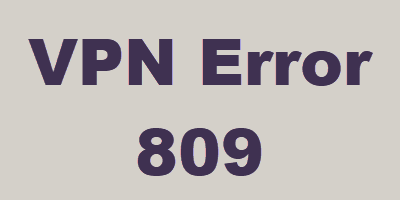
Эта ошибка обычно возникает, когда Windows не позволяет установить VPN через брандмауэр. Кроме того, эта ошибка может появиться, если вы не используете брандмауэр, но используете устройство NAT.
Трансляция сетевых адресов (NAT) предназначена для сохранения IP-адресов. Он позволяет частным IP-сетям с незарегистрированными IP-адресами подключаться к Интернету. NAT обычно работает на маршрутизаторе, соединяя две или более сетей, и преобразует незарегистрированную сеть в юридические адреса. Устройства NAT имеют особый способ трансляции сетевого трафика, и когда вы помещаете сервер за устройством NAT и используете среду IPsec NAT-T, вы можете получить эту ошибку.
Программы для Windows, мобильные приложения, игры - ВСЁ БЕСПЛАТНО, в нашем закрытом телеграмм канале - Подписывайтесь:)
Вы получаете сообщение об ошибке:
Сетевое соединение между вашим компьютером и сервером VPN не может быть установлено, потому что удаленный сервер не отвечает.
Кроме того, когда появляется ошибка, журнал событий также не отображает никаких связанных журналов, потому что трафик не достигает WAN-интерфейса MX.
Исправить ошибку VPN 809 в Windows 10
Вы можете выбрать следующие варианты устранения ошибки VPN 809:
- Включите порты на вашем брандмауэре / маршрутизаторе
- Добавить значение в реестр Windows
- Отключить сетевые службы Xbox Live
- Проверьте настройки PAP
- Отключить сторонние приложения
Давайте подробно рассмотрим эти варианты устранения неполадок.
Вариант 1. Включите порты на вашем брандмауэре / маршрутизаторе:
Код ошибки 809 VPN «Всегда включен» вызван тем, что порт PPTP (TCP 1723), порт L2TP или порт IKEv2 (порт UDP 500 или 4500) заблокирован на сервере VPN или брандмауэре. Решение — включить эти порты на брандмауэре или маршрутизаторе. Вы можете попробовать развернуть VPN-туннель на основе SSTP или OpenVPN у своего VPN-провайдера. Это позволит VPN-соединению беспрепятственно работать через брандмауэр, NAT и веб-прокси.
Вариант 2: Добавить значение в реестр Windows:
При попытке установить VPN-соединение, если ваш MX находится за NAT, вам нужно будет добавить «AssumeUDPEncapsulationContextOnSendRule”Значение DWORD в реестр Windows. Вот как это сделать:
1]Войдите в Windows Machine как ‘Админ‘
2]Щелкните правой кнопкой мышиНачинать’ и выберите ‘Пробег’
3]Тип ‘regedit‘и нажмите’Войти’
4]Найдите запись «HKEY_LOCAL_MACHINESYSTEMCurrentControlSetServicesPolicyAgent”
5]Щелкните правой кнопкой мыши и создайте новый ‘DWORD ‘ (32-битное) значение.
6]Добавить RegValue “AssumeUDPEncapsulationContextOnSendRule«И нажмите»Ok‘чтобы сохранить изменения.
7]Измените новую запись и измените данные значения с «0» к «2«.
8]Перезагрузите компьютер и проверьте соединение.
Примечание: Это решение идеально, когда ваш VPN-сервер и компьютер-клиент находятся за устройствами NAT.
Вариант 3. Отключите сетевые службы Xbox Live:
Для пользователей Windows 10 антивирус может быть несовместим с ОС, из-за чего он отклоняет соединения IPsec. Служба Windows 10 может блокировать доступ к L2TP / IPsec VPN, чтобы решить эту проблему, выполните следующие действия:
1]В ‘Поисковая строка‘ тип ‘Услуги‘.
2]В результатах нажмите «Услуги‘.
3]НайтиСетевые службы Xbox Live‘и отключите его.
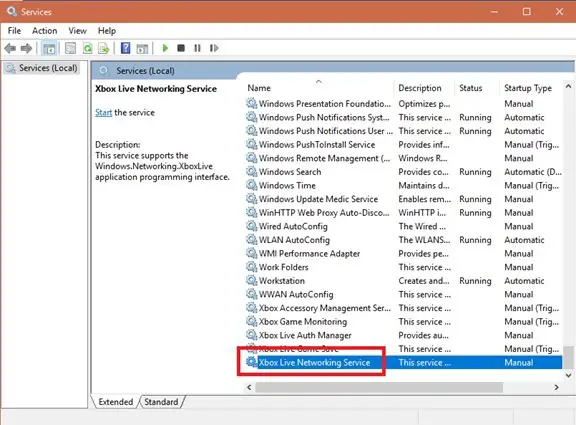
Ваше VPN-соединение должно работать, а ошибка VPN 809 должна исчезнуть.
Вариант 4. Проверьте настройки PAP:
Выполните следующие действия, чтобы проверить правильность настройки параметров PAP:
1]Нажмите ‘Начинать‘и выберите’Настройки‘
2]Выбрать ‘Сеть и Интернет‘и выбрать’VPN ‘
3]Теперь вам нужно ‘Добавить VPN‘путем предоставления название соединения, имя пользователя, и пароль.
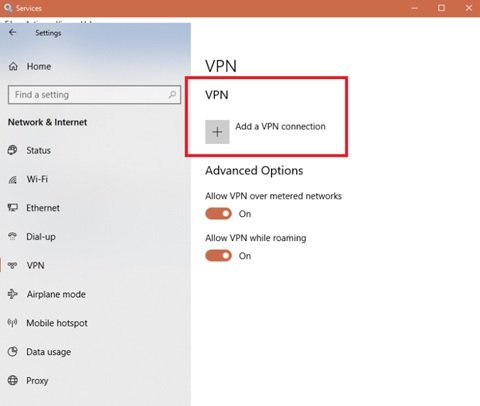
4]Теперь из ‘Вкладка «Свойства» ‘, Выбрать ‘Безопасность‘, затем перешел к’Расширенные настройки‘ вариант.
5]МеньшеАутентификация‘, Выбрать ‘Разрешить эти протоколы‘а затем отметьте только’PAP‘ коробка.
Теперь перезапустите систему, чтобы убедиться, что ошибка исчезла.
Вариант 5. Отключите сторонние приложения:
Иногда сторонние приложения на устройстве могут быть причиной ошибки VPN 809. Здесь вам нужно будет индивидуально выяснить, какое приложение вызывает проблему. Это может быть раздражающим вариантом, но как только вы отключите приложение-виновник, ошибка должна исчезнуть.
Ошибка VPN 809 — очень распространенная проблема VPN, с которой время от времени сталкивается каждый пользователь. Перечисленные выше варианты помогут вам решить эту проблему в кратчайшие сроки.
Связанное чтение: Устранение неполадок с распространенными кодами ошибок VPN и их решения.
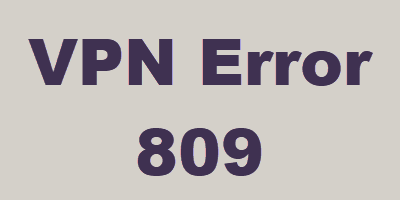
Программы для Windows, мобильные приложения, игры - ВСЁ БЕСПЛАТНО, в нашем закрытом телеграмм канале - Подписывайтесь:)